2022. 12. 20. 18:41ㆍ어도비/2) 포토샵 툴, 기능
오늘은 사진 색 보정, 물체 색 변경, 사람 피부색을 바꾸기 위해 어도비 포토샵에서 Image, Adjustment, Hue 활용하는 법에 대해 포스팅하겠다.
색 보정 결과물
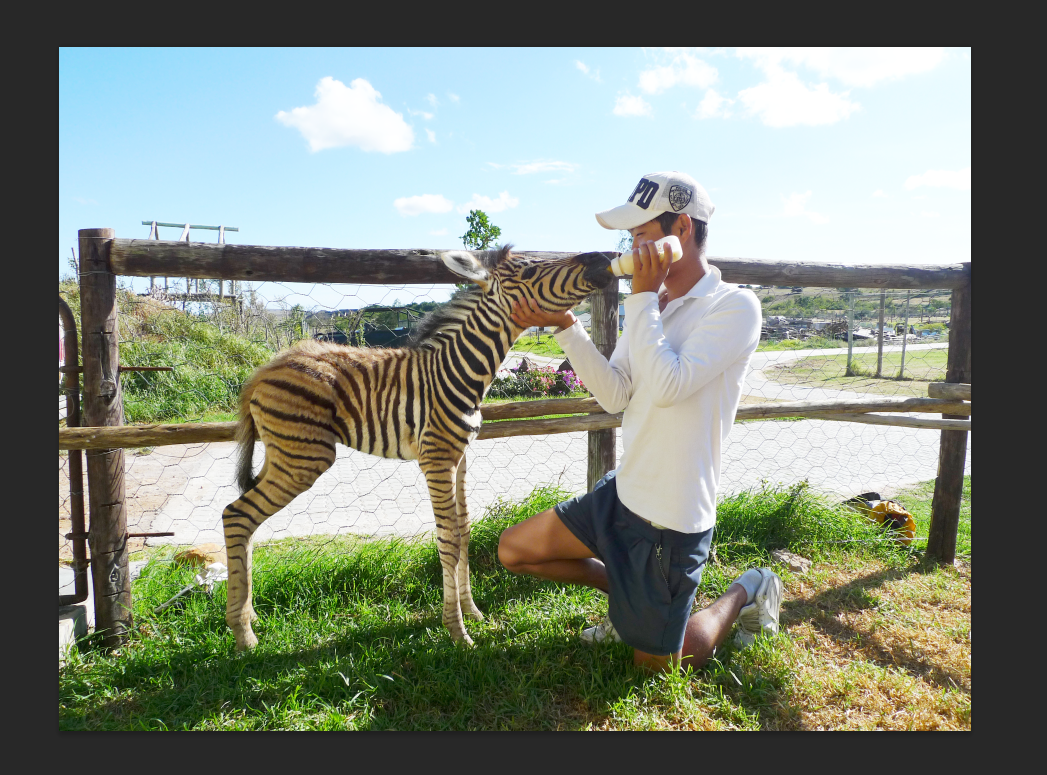
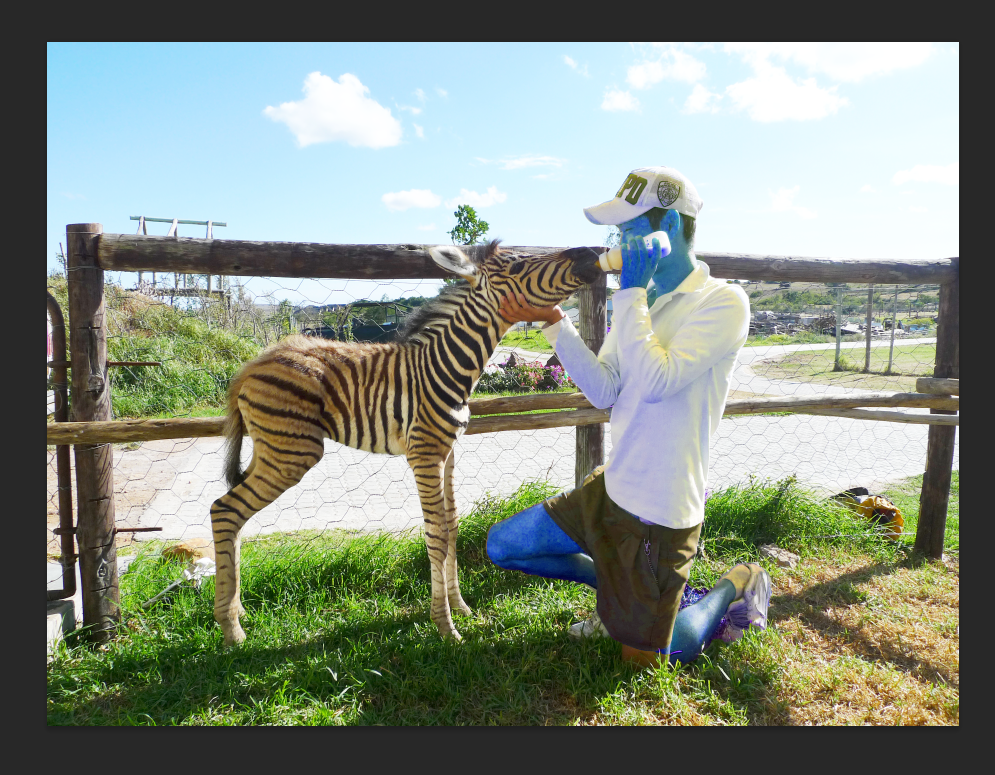
요새 아바타가 유행이니까 외계인 컨셉으로 보정해보았다.
(보통은 반대 아닌가?)
사용할 효과
Object Selection Tool
Image - Adjustment - Hue, Saturation
시간 없는 사람은 그냥
이미지 패널(Image)에서 이미지 조정 (Adjustment) 찾고
색 (Hue / Saturation) 패널 클릭
1. 대상 지정
어떤 물체 / 사람 혹은 대상의 색을 변경할지 정했다면
포토샵에게도
선택영역으로 대상을 알려줘야한다
우리만 알면 안됨.
알려주는 방법은 여러가지인데,
펜툴로 하나씩 선을 따가며 '얘가 내 목표야' 하고 알려줄 수도 있고
Selection Tool로 '포토샵 너가 한번 찾아봐 메롱' 할수도 있음
나는 바쁘니까 '너가 직접 찾아봐' 스킬 시전
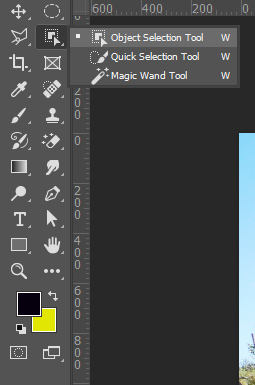
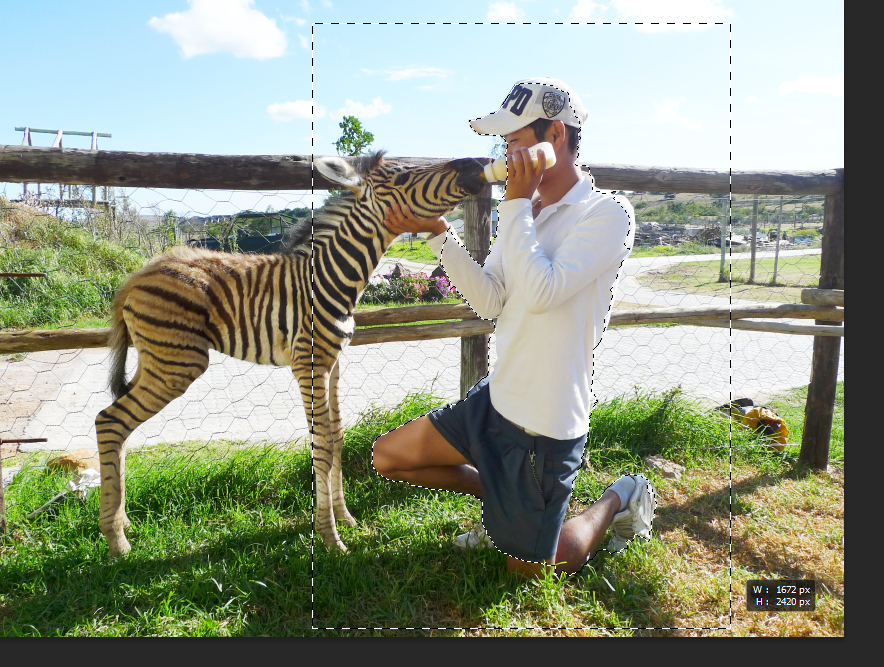
왼쪽 패널에서
네모와 세모가 함께있는 툴 중에
'Object Selection Tool' 클릭
( 내가 마우스로 표시하는 네모 영역 안에서
포토샵이 임의로 대상을 선택하여 점선으로 표시해줌 )
우리는 이걸
(포토샵님께서 친히) 선택(하신) 영역이라고 부름
2. 색 보정
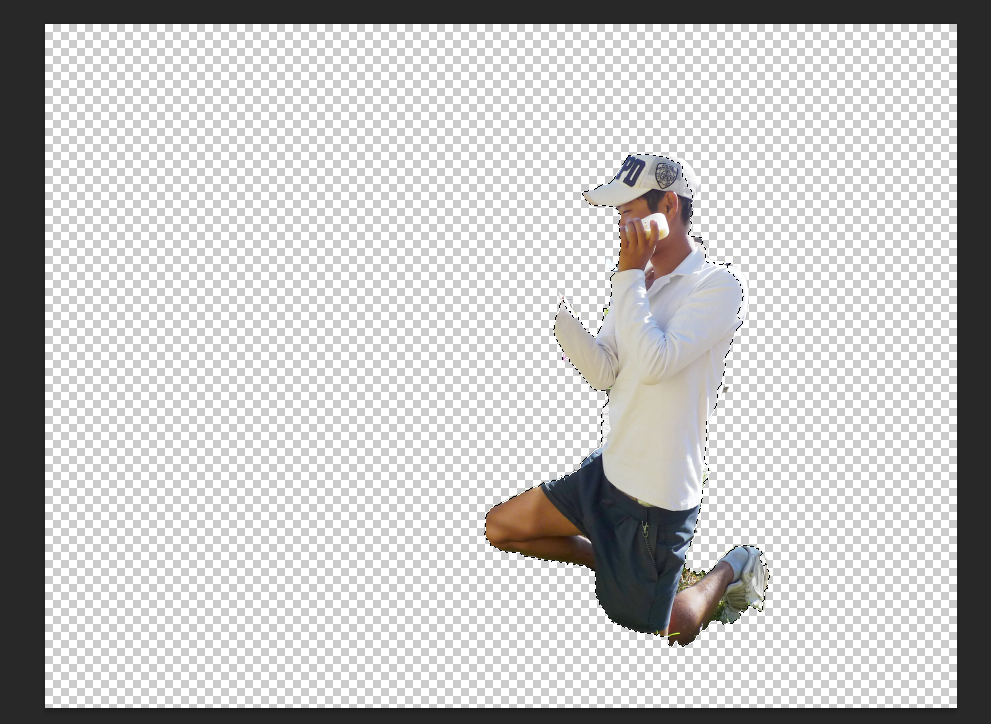
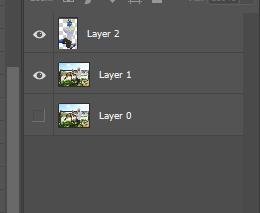
배경 눈을 꺼보면
대상이 선택영역으로 잘 잡혀있는지
확인 가능
배경 눈이 뭔지 모르겠으면
포토샵을 사람이라고 생각하고
오른쪽 상단 레이어(네모칸)에서
포토샵의 눈알을 찾아보자
노파심에 그냥 캡쳐해서 가져옴.
(오른쪽위사진)
누가봐도 레이어처럼 보이는 네모칸.
네모처럼 보이는 레이어
아무튼.
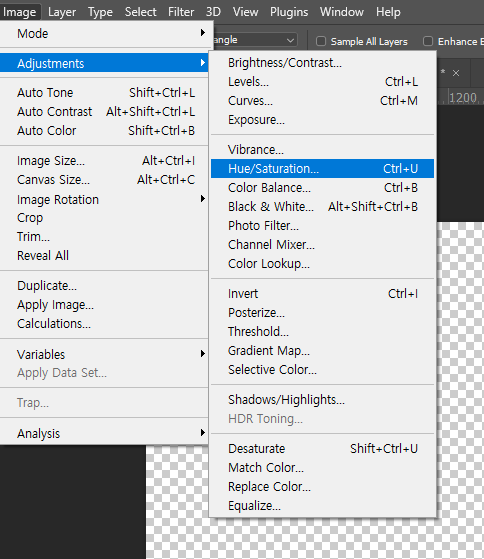
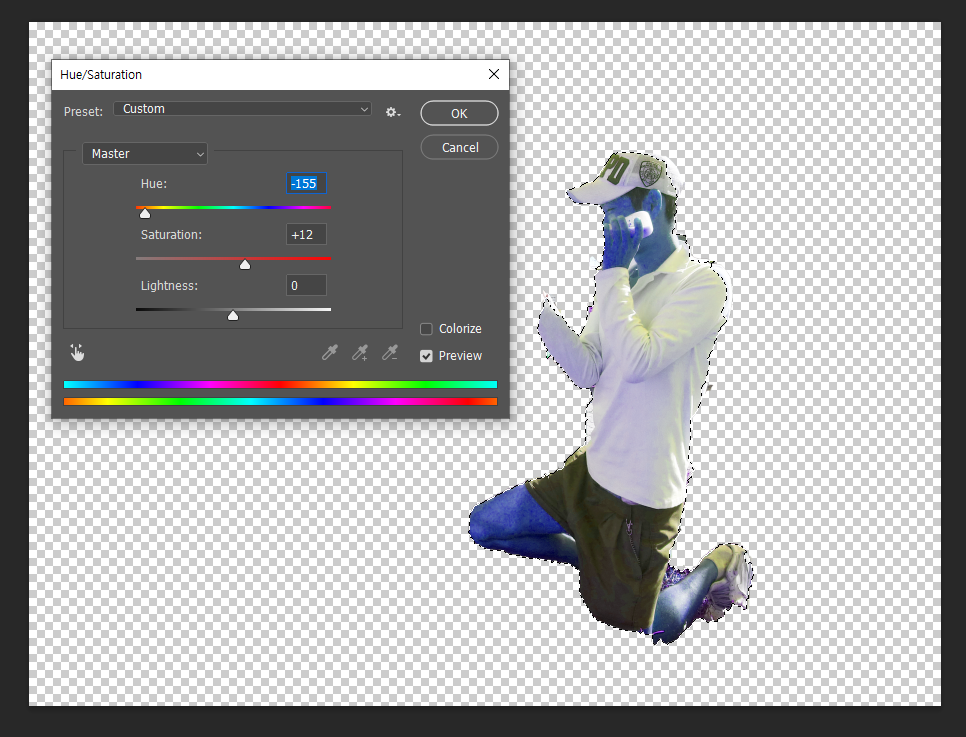
그다음은 쉽다.
Image - Adjustments - Hue/Saturation
영어 못읽어도 괜찮다
나한테 하는 말이다.
비슷하게 생긴 글자 모양 찾고
순서 비슷하면 일단 클릭해보자
다른 패널 클릭한다고
죽는거 아님
중요한건
Hue를 찾을 때까지
꺾이지 않는 마음
응용버전
자 여기서 퀴즈
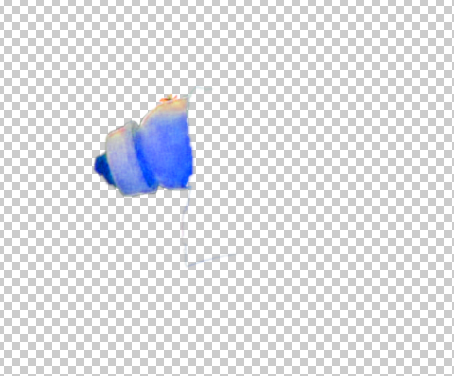
뭔지 아는 사람 있다면 천재
정답은

우유다
3. 응용
1) HUE/ SATURATION 조절로 우유색 변경
(1) Hue
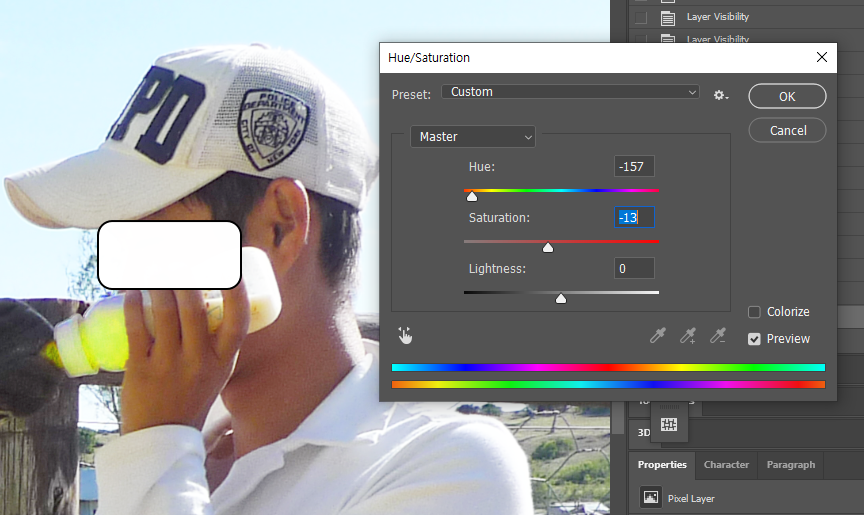
Hue는 색상을 어느 색감으로 보정할지 (붉은계열, 파란계열 등) 기본 대상의 색과 함께 나타남
나는 노란쪽으로 당겨서 기본 분유색(베이지)+ 노란색 나옴
(2) Saturation
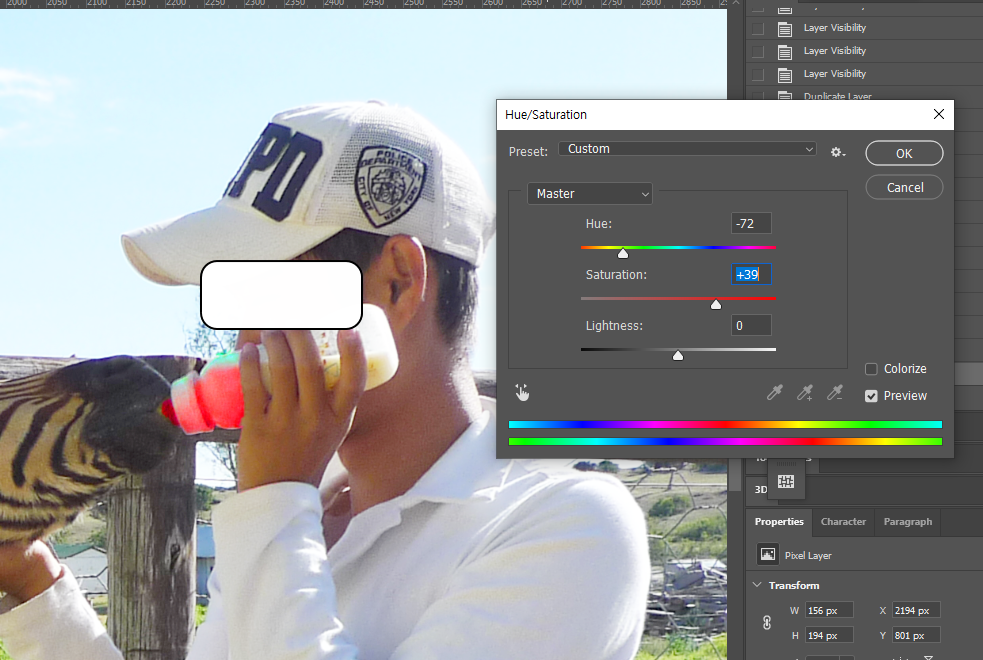
Saturation은 채도라고 보면 됨.
Saturation 오른쪽으로 당길수록 색이 진해진다.
빨간 우유가 마법약처럼 변하는 순간^^;
2) 얼룩말 조절

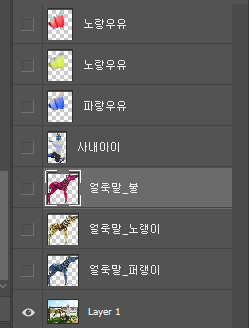
포토샵이 Object Selection Tool 클릭
오 잘잡힘
텔레파시 통하는 사이^^;
아무튼 말 색깔도 다 바꿔줬음
4. 움짤 만들기
누군지 모르겠지만
이런 움짤 만드는 사람도
좋아하는 사람도
좀 이상한듯^^
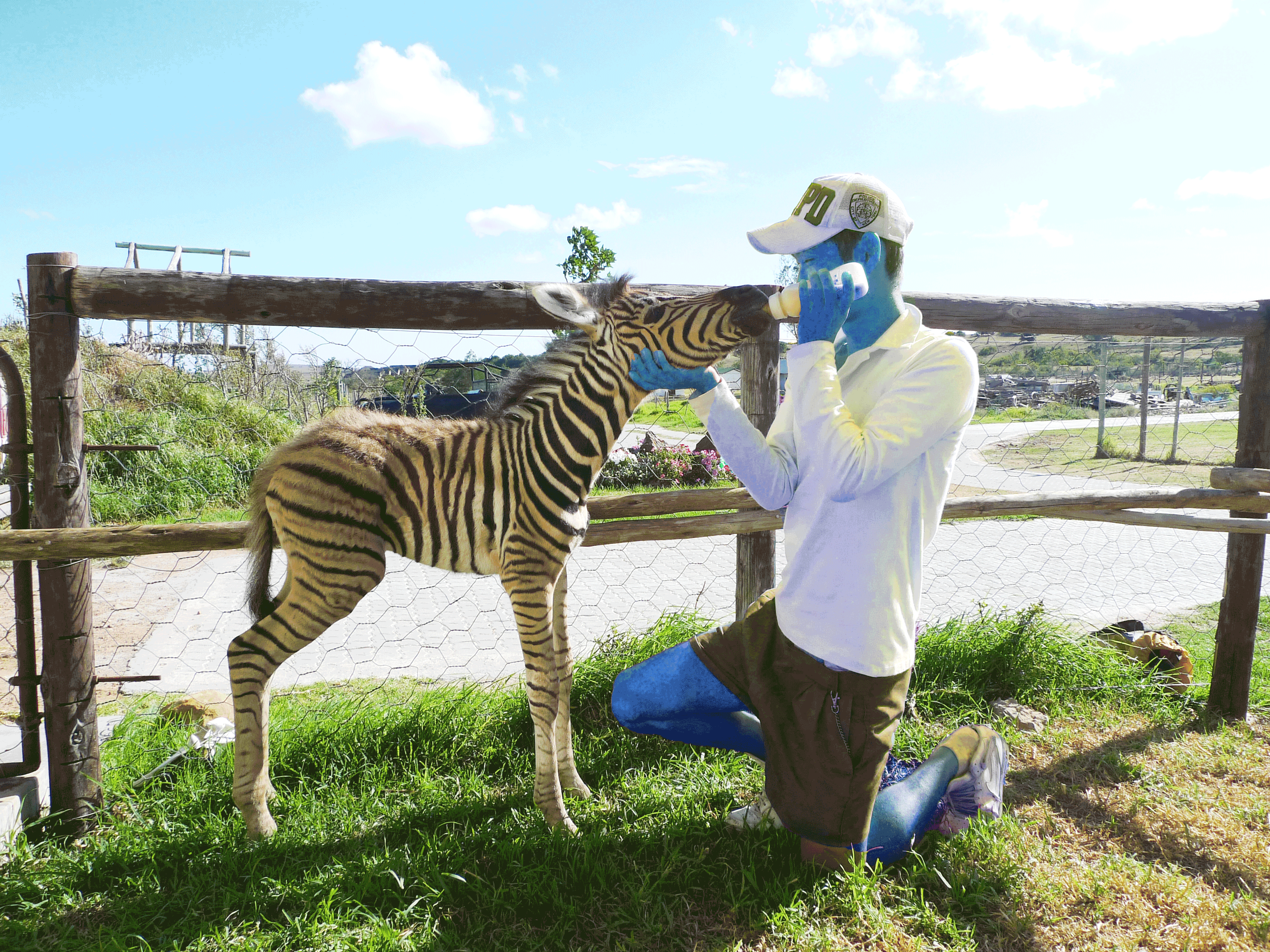
움짤 만드는 방법은
Window >
Timeline >
frame 으로 animation
혹시 궁금한 사람 있을까봐 캡쳐 첨부
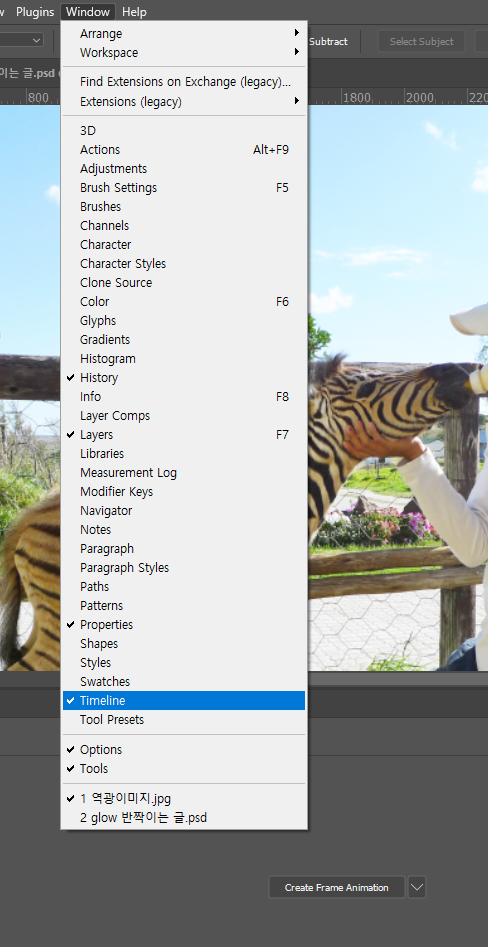
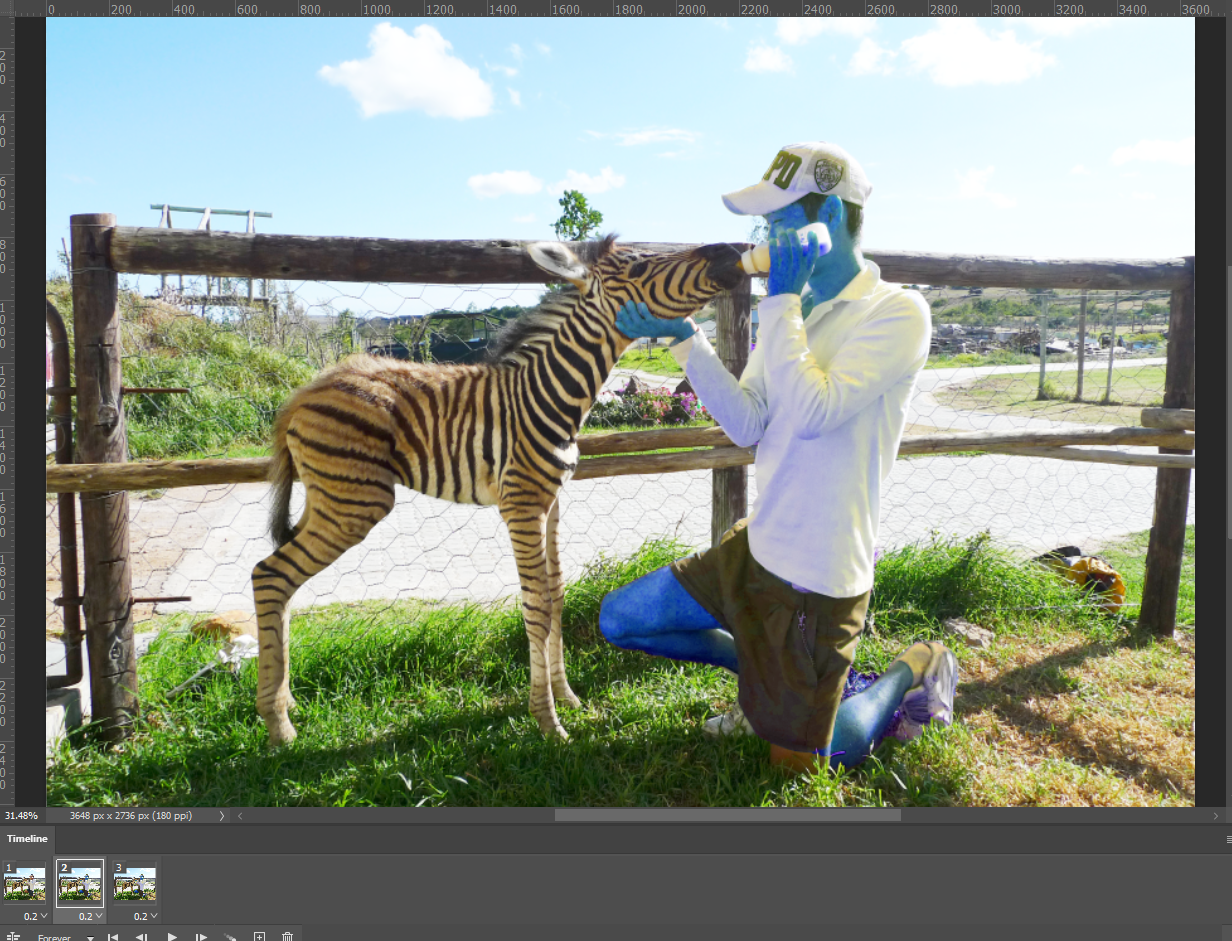
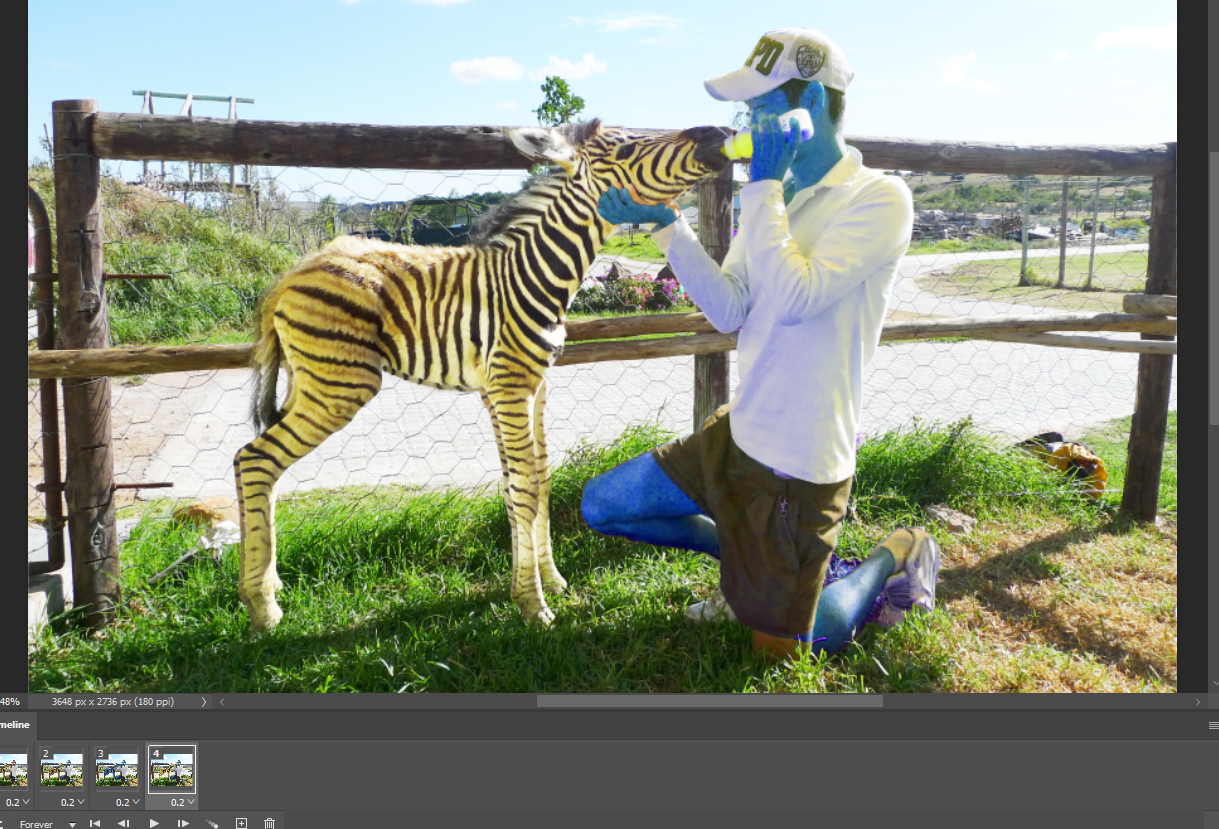
복습
Object Selection Tool
로 누끼따기 (라고 쓰고 포토샵에게 떠맡기기)
Image - Adjustment - Hue, Saturation
로 색 보정하기
'어도비 > 2) 포토샵 툴, 기능' 카테고리의 다른 글
| 정방형 원 그리는법 포토샵 (0) | 2023.01.06 |
|---|---|
| 어도비 포토샵 새틴 (Satin), 경사와 엠보스 (Bevel&Emboss)의 레이어 스타일 (Layer style 조정), Layer via (0) | 2022.12.21 |
| [어도비 포토샵] 패턴 활용해 갓기천사 장원영 응원카드 만들기 (Pattern Overlay, Inner shadow 등 layer style 활용) (0) | 2022.12.19 |
| [Adobe Photoshop] 어도비 포토샵 영문버전 변경법 - 한글판 어도비 포토샵을 영문판으로 바꾸기 (2) | 2022.12.18 |
| 어도비 포토샵으로 뭐든지 펴보자 (crop, perspective crop tool) (0) | 2022.12.07 |